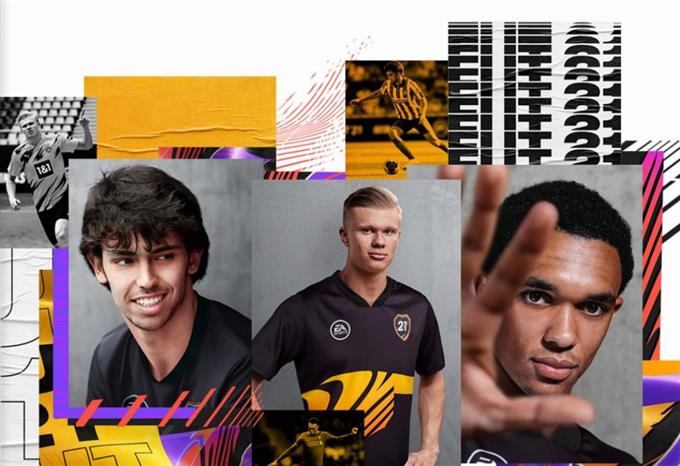Unii jucători care doresc să instaleze FIFA 21 pe computerul lor ne raportează că nu pot face acest lucru din cauza unei erori de configurare a jocului. Dacă aveți aceleași probleme exacte când adăugați acest joc, acest ghid de depanare ar trebui să vă ajute să remediați problema.
Ce este o eroare de configurare în FIFA 21?
Dacă încercați să instalați FIFA 21 și ați întâmpinat una dintre aceste erori, este posibil să lipsească o componentă software în computerul dvs:
- „Există o problemă cu configurarea jocului. Vă rugăm să reinstalați jocul. ”
- „Executarea codului nu poate continua deoarece MSVCP140.DLL nu a fost găsit. Reinstalarea programului poate rezolva această problemă. ”
Oricare dintre aceste erori indică faptul că este necesar să instalați software suplimentar, astfel încât jocul să poată rula corect.
Care sunt motivele pentru care nu puteți configura FIFA 21?
Erorile de configurare sunt de obicei specifice unei anumite componente lipsă. De exemplu, dacă jocul are nevoie de un anumit set de fișiere sau biblioteci, cum ar fi MSVCP140.DLL și nu sunt prezente în sistem, cel mai probabil le va menționa o eroare de configurare.
Cauzele exacte pentru erorile de configurare variază în funcție de eroarea pe care o primiți.
Mai jos sunt câteva dintre motivele comune pentru erorile frecvente de configurare pentru acest joc:
Sistemul de operare Windows nu este complet actualizat.
Unul dintre cele mai frecvente motive pentru eșecul instalării FIFA 21 este sistemul de operare al unui computer. Această problemă nu apare în console precum PS4 sau Xbox One, deoarece aceste dispozitive informează de obicei utilizatorul să actualizeze sistemul în mod regulat.
Este posibil ca utilizatorii de PC care nu își actualizează mediul software să nu aibă toate componentele necesare instalate.
Deci, înainte de a încerca să instalați un joc nou, cum ar fi FIFA 21, asigurați-vă că sistemul de operare Windows a fost actualizat.
Sistemul de operare Windows este vechi sau incompatibil.
Pentru alții, principalul motiv pentru această eroare poate fi versiunea sistemului de operare care este incompatibil. De exemplu, dacă sistemul dvs. de operare nu este Windows 10, este posibil ca FIFA 21 să nu se instaleze sau să se blocheze în continuare.
FIFA 21 poate rula pe versiuni mai vechi de Windows, dar din moment ce dezvoltatorul nu a proiectat jocul pentru ei, orice modificare sau actualizare a jocului în viitor poate duce la probleme.
PC-ul nu îndeplinește cerințele de sistem.
Celălalt motiv posibil pentru care este posibil să primiți o eroare de configurare pe FIFA 21 poate fi legat de hardware-ul dvs. Asigurați-vă că PC-ul dvs. este capabil să gestioneze jocul verificând cerințele de sistem minime și recomandate.
Cum se remediază eroarea de configurare a jocului FIFA 21?
Pentru a remedia orice eroare de configurare a jocului pe FIFA 21, va trebui să faceți oricare sau toate aceste soluții de mai jos.
FIX # 1: Actualizați sistemul de operare Windows înainte de instalare.
Jocurile noi, cum ar fi FIFA 21, pot întâmpina erori în timpul instalării, deoarece sistemul de operare al computerului dvs. nu este actualizat sau incompatibil. Asigurați-vă că aparatul dvs. rulează pe Windows 10 pe 64 de biți și că versiunea dvs. este actuală.

Dacă Windows-ul dvs. este mai vechi, cum ar fi Windows 8, 7, Vista, XP etc, luați în considerare mai întâi actualizarea la Windows 10.
FIX # 2: Verificați cerințele de sistem minime și recomandate pentru FIFA 21.
Mai jos sunt cerințele minime de sistem pentru FIFA 21 (Steam):

- Necesită un procesor pe 64 de biți și un sistem de operare
- OS: Windows 10 – 64 de biți
- Procesor: Core i3-6100 @ 3,7 GHz sau AMD Phenom II X4 965 @ 3,4 GHz
- Memorie: 8 GB RAM
- Grafică: NVIDIA GTX 660 2GB sau AMD Radeon HD 7850 2GB
- Stocare: 50 GB spațiu disponibil
Dacă doriți să vă bucurați de performanțe mai bune și setări mai mari, încercați să îmbunătățiți în continuare aceste specificații.
FIX # 3: Instalați componentele software necesare.
Dacă primiți oricare dintre cele două erori menționate mai sus, va trebui să adăugați versiunile corecte ale Visual Studio în sistem. Urmați pașii de mai jos despre cum să le obțineți pe computerul dvs:

- Deschideți browserul web.
- Accesați site-ul oficial Microsoft pentru a descărca fișierele: https://support.microsoft.com/en-us/help/2977003/the-latest-supported-visual-c-downloads
- descarca si instaleaza Visual Studio 2015, 2017 și 2019.
- Doar pentru a fi sigur, doriți să descărcați atât fișierul x86 și x64 versiunile acestor componente, deci asigurați-vă că dați clic pe fiecare dintre ele.
- Instalați ambele componente.
- După ce ați instalat versiunile Visual Studio 2015, 2017 și 2019, descărcați o actualizare pentru Visual C ++ 2013 Redistributable Package de pe acest link: https://support.microsoft.com/en-us/help/4032938/update-for- visual-c-2013-pachet-redistribuibil
- Din nou, asigurați-vă că instalați atât x86 și x64 versiuni făcând clic pe versiunile în engleză ale acestor componente.
- După ce ați instalat componentele software necesare, reporniți computerul.
- Lansați jocul și vedeți dacă funcționează acum.
Lecturi sugerate:
- Cum se adaugă Nintendo Switch Mii (pași simpli) | NOU 2020!
- Cum se remediază eroarea FIFA 21 DirectX | Soluții ușoare | NOU 2020!
- Cum să remediați FIFA 21 nu se va deschide sau lansa în Windows 10 | NOU 2020!
- Cum se remediază COD Black Ops Războiul Rece Lag și Război | NOU 2020!
Accesați canalul nostru Androidhow Youtube pentru mai multe videoclipuri și tutoriale de depanare.